表格软件excel是什么?
437
2022-11-01

在excel中求平均数的方法
Excel是最常用的数据整理、分析、统计的一个软件,而数据统计中有时候会需要把数据里的值的平均数求出来,所以今天小编整理了关于excel中如何求平均数的教程供大家学习、借鉴。
在excel中求平均数的方法,步骤如下:
1、首先打开一张表格,光标定位需要得到求平均数结果的单元格。
2、在菜单里选择“插入”—>“函数”
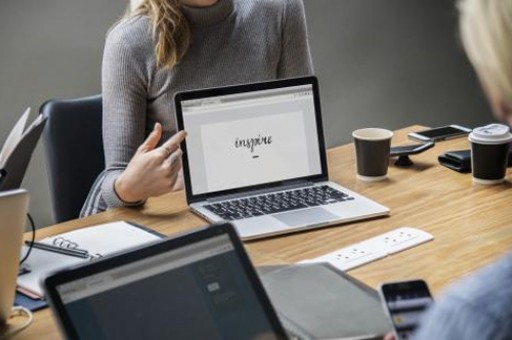
3、选择求平均函数AVERAGE
4、输入需要求平均数的参数,本文例子明显可知,A2、B2、C2。当输入三个参数完毕时,在平均函数编辑框,就能看到计算的结果。而单元格D2里显示的求平均函数公式为AVERAGE(A2,B2,C2),此条公式适用于非连续数据区域的求平均数操作。
5、确定平均函数编辑完毕后,在表格中按回车,可看到正确的计算结果。
6、如果求平均数,如本文例子,处于连续的一行区域,可用直接输入平均函数公式AVERAGE(A2:C2),回车则得到正确的计算结果。
版权声明:本文内容由网络用户投稿,版权归原作者所有,本站不拥有其著作权,亦不承担相应法律责任。如果您发现本站中有涉嫌抄袭或描述失实的内容,请联系我们jiasou666@gmail.com 处理,核实后本网站将在24小时内删除侵权内容。